Q
Mozilla Thunderbird version 136~の追加設定(IMAP方式)
A
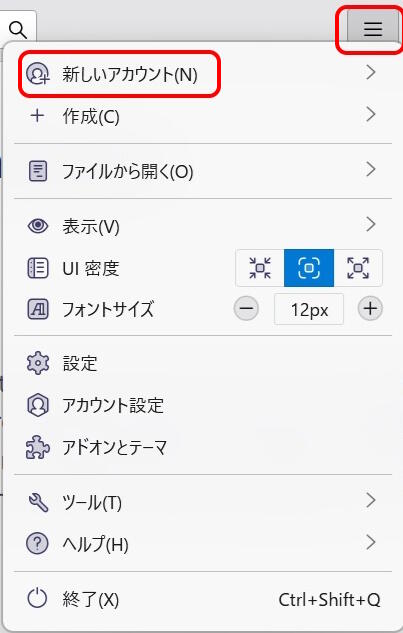
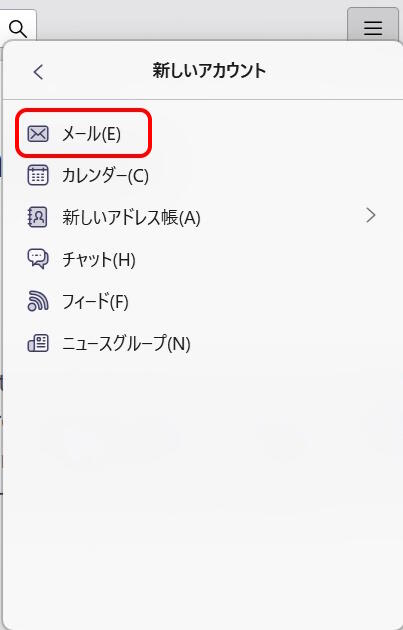
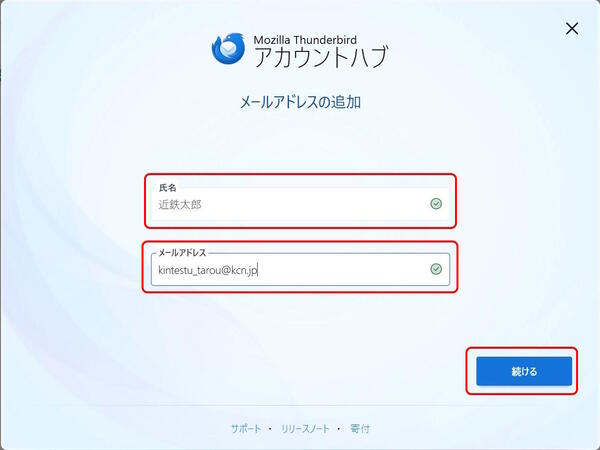
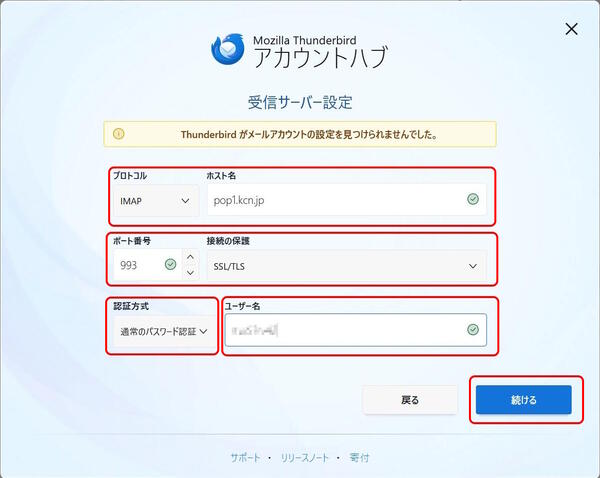
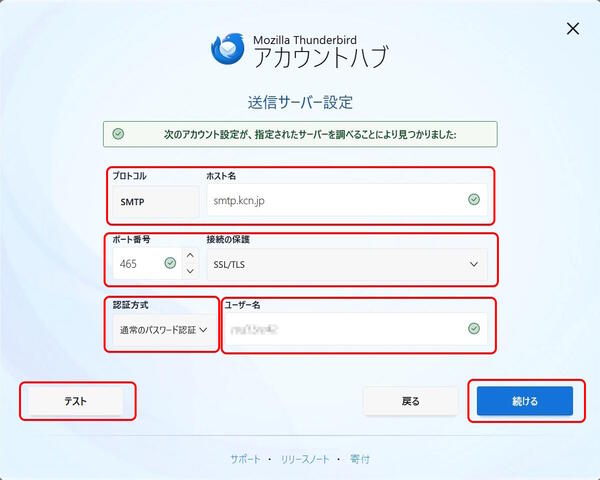
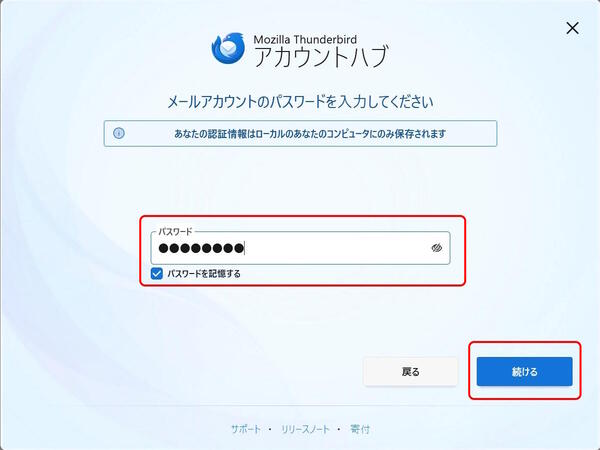
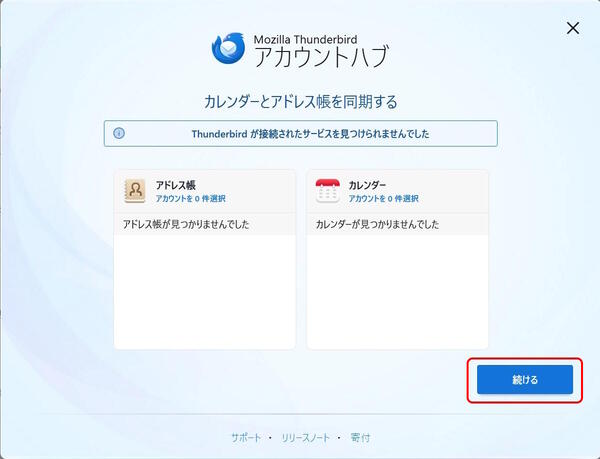
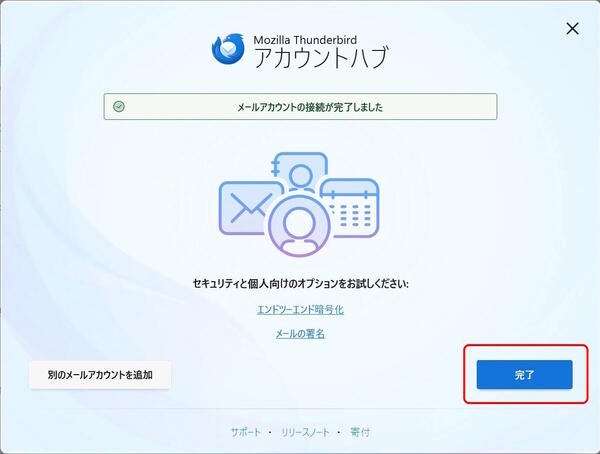
1.Thunderbirdを起動します。
画面右上の三本線をクリックし、『新しいアカウント』を選択します。
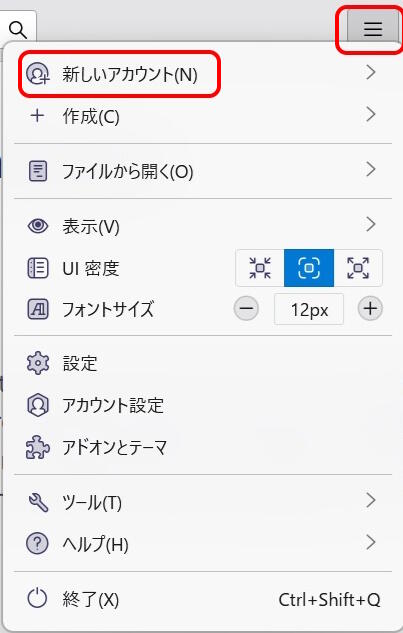
2.「メール」を選択します。
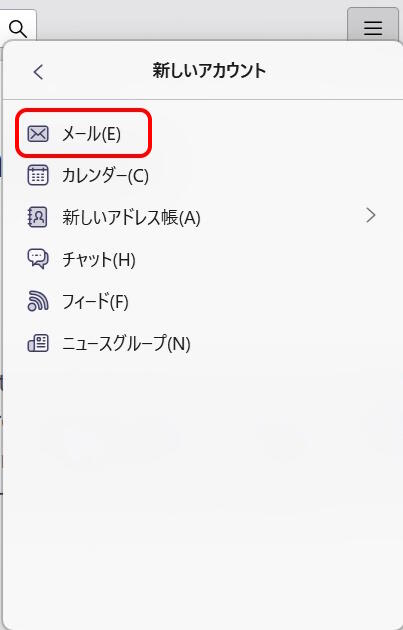
3.左記画面が表示されます。
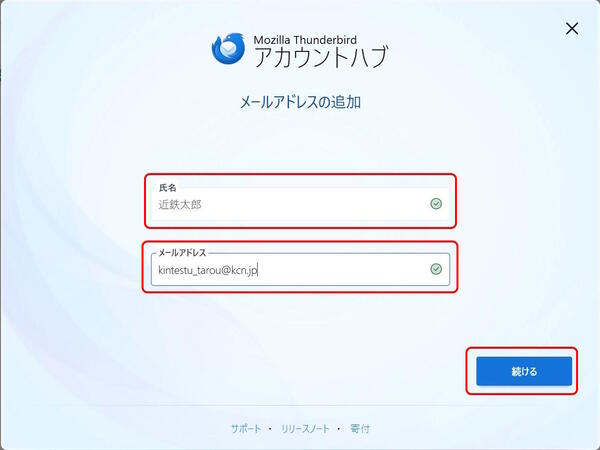
| 氏名 | 名前を入力します(受信者側に表示されます) 例) 近鉄太郎 |
| メールアドレス |
【登録のご案内】に記載されている電子メールアドレス 例) kintetsu_tarou@kcn.jp |
4.左の画面が表示されます。
各項目に【登録のご案内】に記載されている情報を入力し、「続ける」をクリックします。
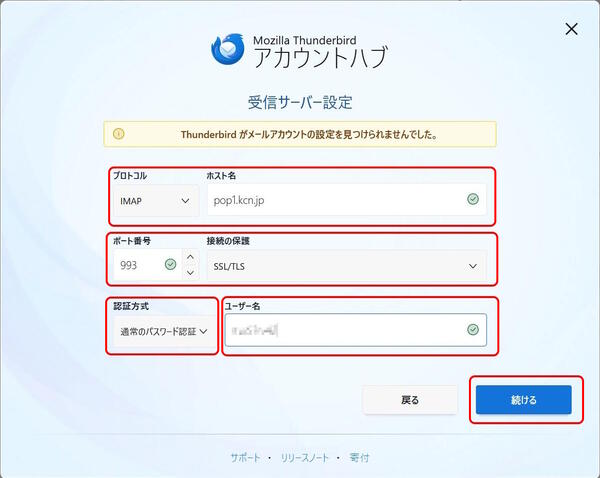
| プロトコル | IMAP |
| ホスト名 | 受信メールサーバ(POP3/IMAP) 例) pop1.kcn.jp |
| ポート番号 | 993 |
| 接続の保護 | SSL/TLS |
| 認証方式 | 通常のパスワード認証 |
| ユーザー名 | 【登録のご案内】に記載されている「アカウント」 を入力してください |
5.左の画面が表示されます。
各項目に【登録のご案内】に記載されている情報を入力し、「テスト」をクリックします。
画面上部に[次のアカウント設定が、指定されたサーバーを調べることにより見つかりました]と表示されたことを確認し、「続ける」をクリックします。
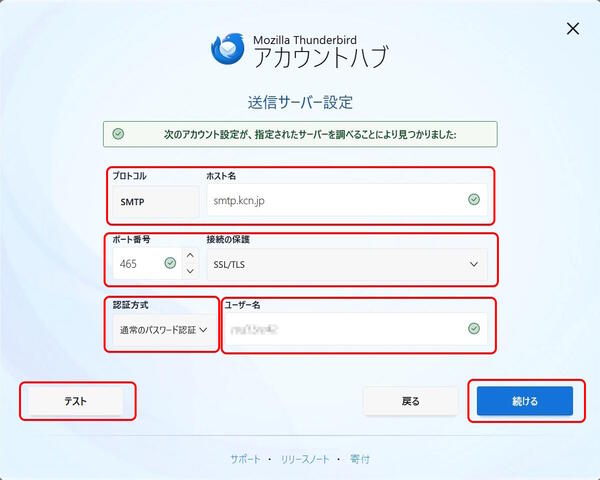
| プロトコル | SMTP |
| ホスト名 | 送信メールサーバ(SMTP) 例) smtp.kcn.jp |
| ポート番号 | 465 |
| 接続の保護 | SSL/TLS |
| 認証方式 | 通常のパスワード認証 |
| ユーザー名 | 【登録のご案内】に記載されている「アカウント」 を入力してください |
6.左記画面が表示されますので、パスワードを入力し、「続ける」をクリックします。
【登録のご案内】に記載されている初期パスワードまたは変更している場合はそのパスワードを入力してください。
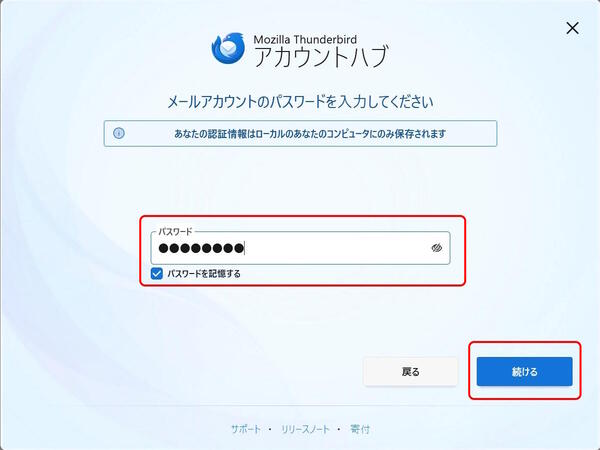
7.左記画面が表示されます。
アドレス帳、カレンダーに「見つかりませんでした」と表示される場合は、そのまま「続ける」をクリックします。
表示された場合は、同期する項目を選択して、「続ける」をクリックします。
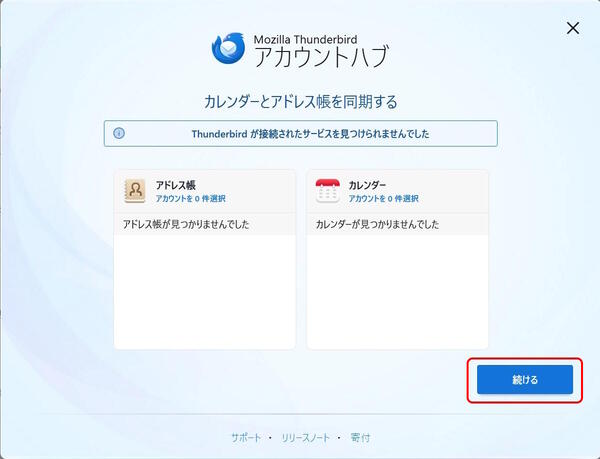
8.左記画面が表示されますので、「完了」ボタンをクリックします。
以上で設定は完了です。
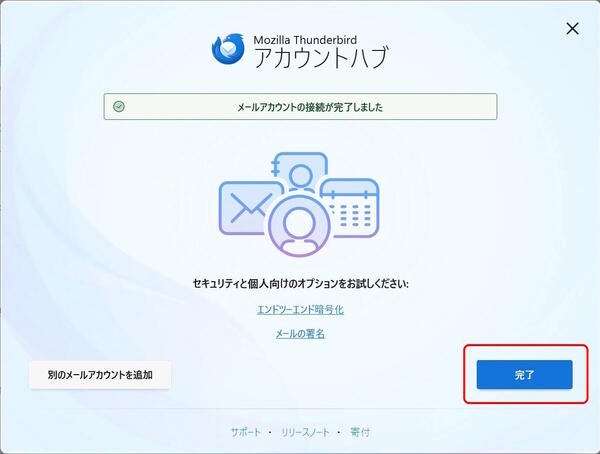
[回答最終更新日:]












